Última actualización: 4 de abril de 2024
En Internet, puedes sentirte rápidamente espiado o bloqueado cuando quieres acceder a determinados sitios. Afortunadamente, un asociación francesa, FDN, nos ofrece una gran herramienta: una VPN gratuita e ilimitada.
En este artículo empezamos explicándote qué es esta VPN y qué nos ofrece. Después de eso, le mostramos cómo instalarlo en su computadora o su iPhone o Android. Lo veremos todo paso a paso, para que puedas navegar por Internet con más seguridad.
¿Qué es FDNVPN?
FDN o red de datos francesa, es una asociación sin ánimo de lucro que lucha por una Internet gratuita y abierta a todos. Ellos pusieron en su lugar un servicio VPN, que es básicamente una forma de conectarse a Internet de forma segura.
Al utilizar esta VPN, su conexión está encriptada, lo que significa que nadie puede ver lo que hace en línea ni adónde accede en Internet. Es excelente para proteger su información y acceder sitios web que están bloqueados dans ciertos paga.
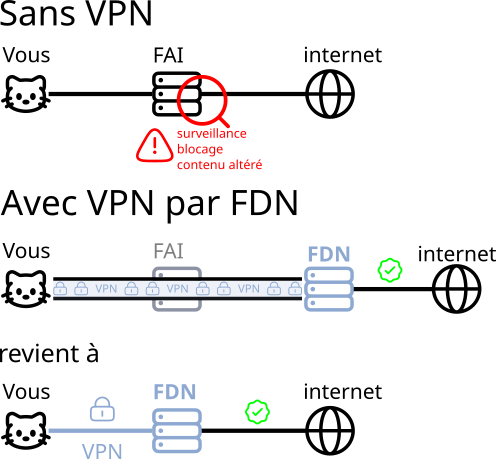
¿Por qué elegir FDN VPN?
FDN VPN es gratis y no tiene límites de datos, lo cual no es común. Muchas VPN gratuitas tienen límites de velocidad o datos, pero este no. Esta es una gran opción si quieres más seguridad sin pagar.
Además, la FDN defiende valores como la libertad y la privacidad en Internet. Al utilizar su VPN, apoyas estos ideales.
Cómo instalar FDN VPN en tu Windows, Mac OS, Android o iPhone?
En PC:
- En primer lugar, instala OpenVPN en tu computadora. FDN utiliza OpenVPN, software gratuito y de código abierto, para integrar su red VPN.
- Después de la instalación, el logotipo de OpenVPN aparecerá en la barra de estado, en la parte inferior derecha de la pantalla.
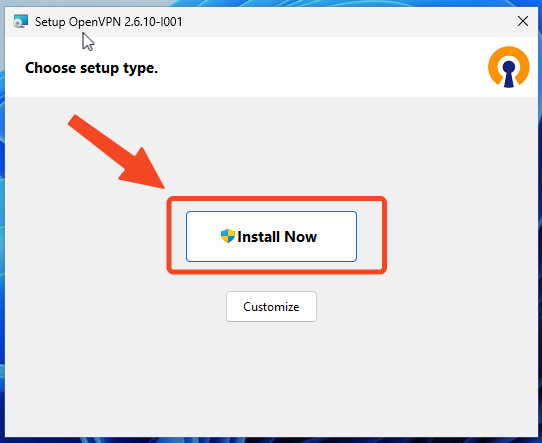
- Después, descargue el archivo de configuración del sitio web de FDN. Este archivo contiene todos los detalles necesarios para conectarse al servidor VPN FDN, incluida la dirección del servidor, el puerto y el protocolo a utilizar.
- Después de eso, haga clic derecho en el logotipo de OpenVPN en la barra de estado en la parte inferior derecha. Aparecerá un menú desplegable; luego seleccione la opción Importación, seguido por Importar archivo.
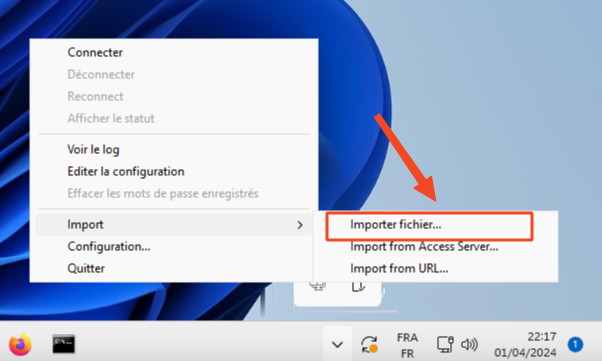
- Luego, seleccione el archivo de configuración que descargó previamente del sitio FDN para importarlo.
- Finalmente, una vez importado el archivo, haga clic en el botón Acceder para activar la VPN. Se le pedirá un nombre de usuario y contraseña. Puedes rellenar con lo que quieras, p. funinformatique et funinformatique.
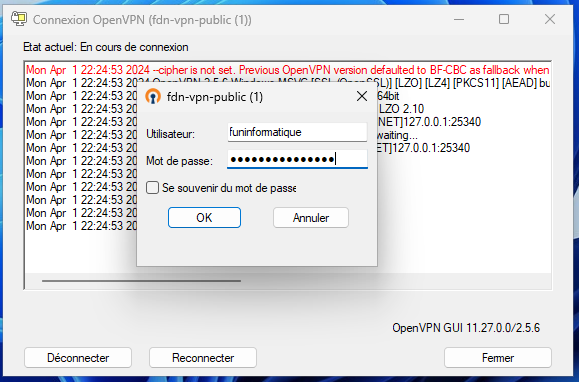
En iPhone o iPad
Para configurar FDN VPN en un iPhone o iPad, estos son los pasos a seguir:
- Para empezar, descargar Conectar OpenVPN de la App Store.
- Luego, una vez instalada la aplicación, ábrela para importar el archivo de configuración fdn-vpn-public.ovpn. Debería descargue este archivo del sitio web de FDN.
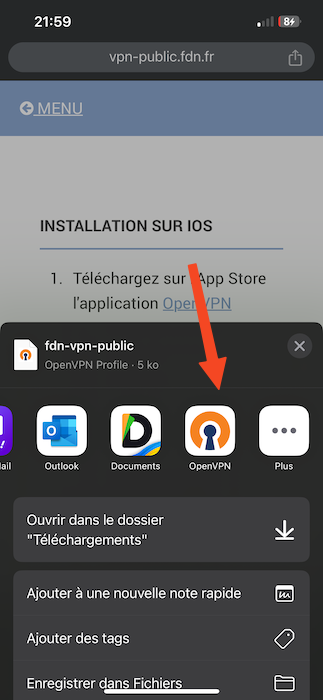
- Después de descargar el archivo de configuración, ábralo a través de OpenVPN, ingrese un nombre de usuario y presione CONTACTO.
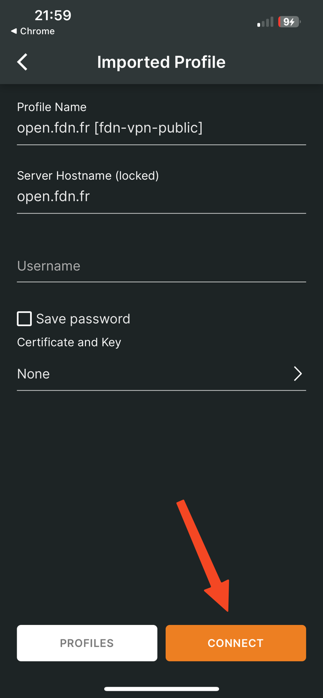
- Al igual que en Windows, la aplicación le pedirá que ingrese una contraseña. Tienes la libertad de utilizar la contraseña de tu elección.
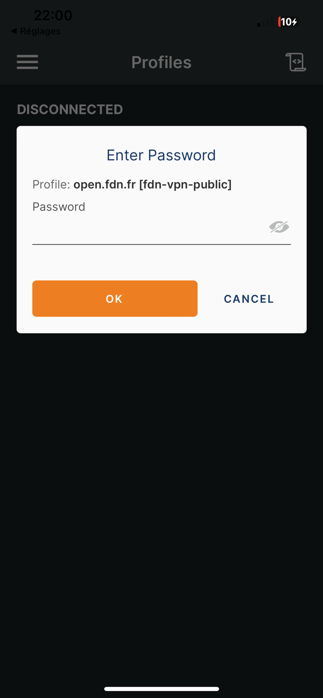
- Finalmente, su iPhone/iPad ahora está seguro con FDN VPN.

Sobre Android
- Para empezar, instalar f-Droid, que es una tienda alternativa para aplicaciones de código abierto.
- A continuación, busque e instale OpenVPN para Android a través de f-Droid.
- Después de la instalación, abra la aplicación OpenVPN y importar el archivo fdn-vpn-public.ovpn.
- Finalmente, una vez importado el archivo, haga clic en el botón Acceder para iniciar la VPN. En el primer inicio, ingrese cualquier nombre de usuario y contraseña,
Listo ! Siguiendo los pasos anteriores podrás disfrutar de Internet libre de censura y vigilancia, ya sea en tu PC o móvil.






2 Preguntas / Respuestas